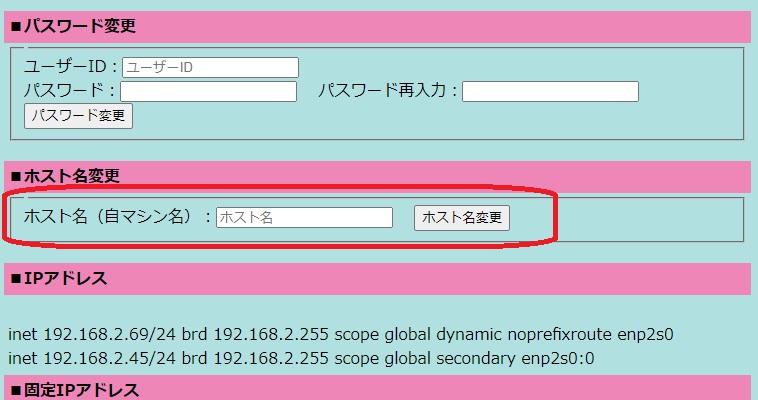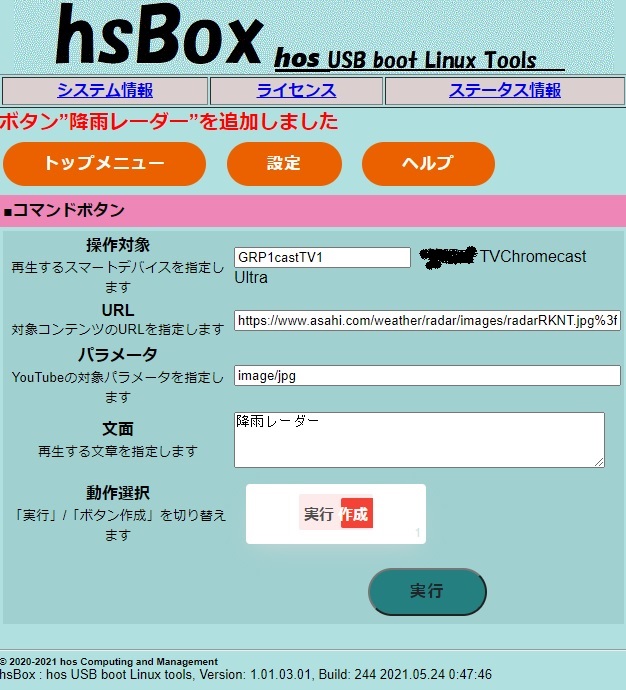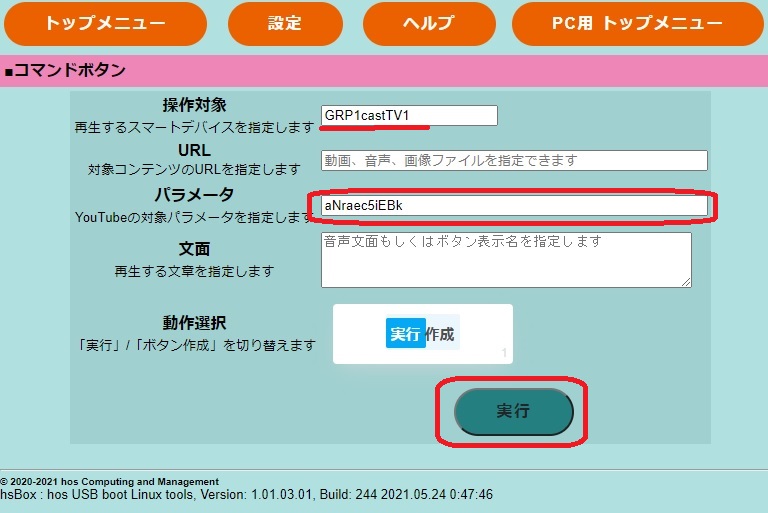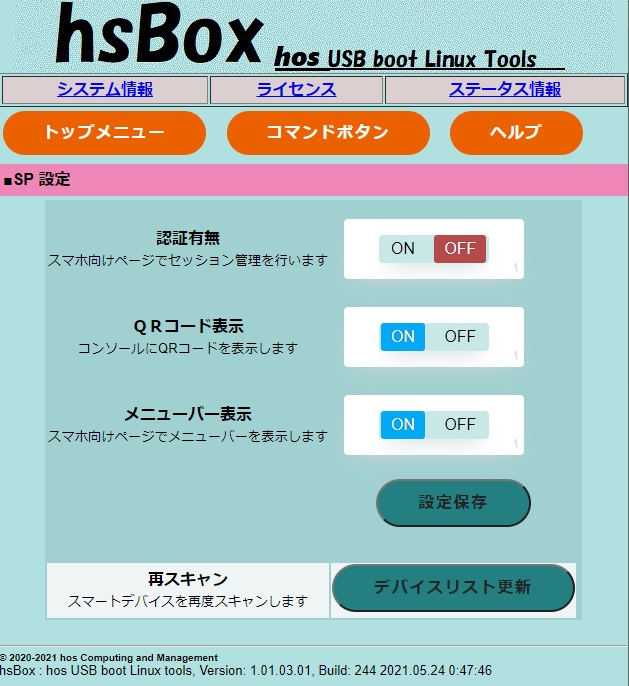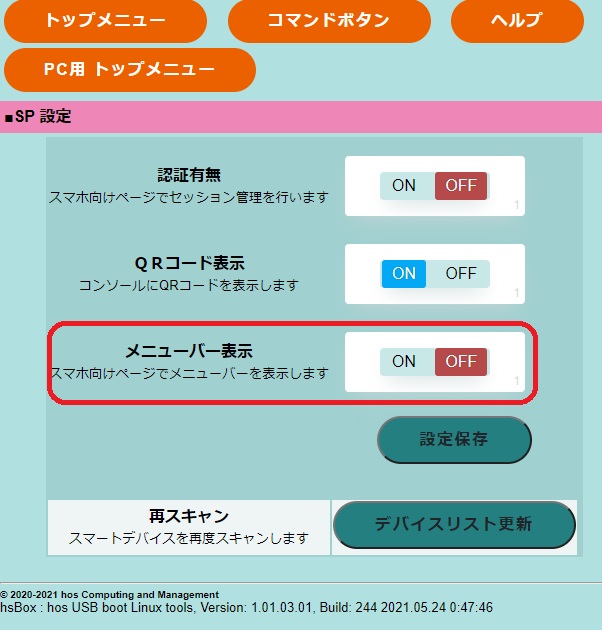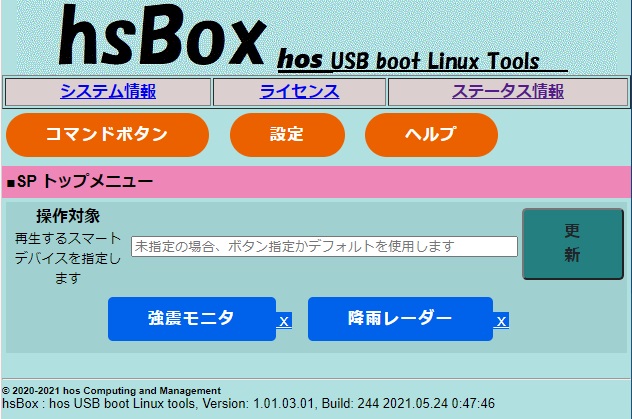1.01.04.01は、hsbox1.01.04.00で検出された問題の修正を目的としたリリースです。またUSBイメージを公開します。
1.01.04.00から1.01.04.01の間の強化および修正項目は以下のとおりです。
強化:タイマー実行および繰り返し実行に使用する基本ライブラリモジュールを追加しました。
強化:初回起動時に再生する動画を更新しました。
強化:スマホ向けページに初期状態でコマンドボタンを表示するように変更し、紹介動画を再生するボタンを追加しました。
改善:設定反映に再起動が必要であることを示すアイコン画像、ポイントしたら説明をポップアップ表示する
修正:USBメモリで起動したマシンのコンソールではログイン後1分ほどでログアウトされる
※sshでのログインで回避することができます。
修正・変更:OS起動の直後はスマートデバイスの探索に失敗する場合がある
修正:YouTube動画の再生で、パラメータの先頭の文字が”-”ハイフンの場合、再生できない。
修正:Google Homeなどのスマートデバイスのデバイス名(フレンドリーネーム)に空白が含まれているとデバイス操作できない。
![]()